php小编子墨为您带来解决Win11无法连接DS4手柄的问题。随着Windows 11的推出,一些用户发现他们无法使用DS4手柄进行游戏。这可能会给喜欢使用手柄的玩家带来困扰。不用担心,我们将在本文中为您提供一些解决方法,以确保您可以在Windows 11上继续使用DS4手柄畅玩游戏。无论您是想玩Steam游戏还是其他平台的游戏,我们都有解决方案。让我们一起来看看如何解决这个问题吧!
win11无法使用ds4解决方法:
1、首先我们连接ds4手柄和电脑。

2、连接后,右键“此电脑”打开“管理”
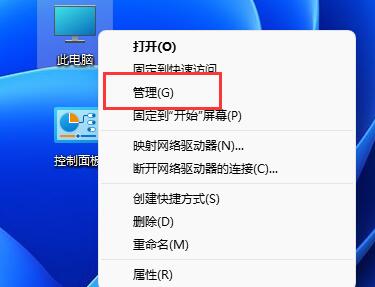
3、进入左边栏“设备管理器”
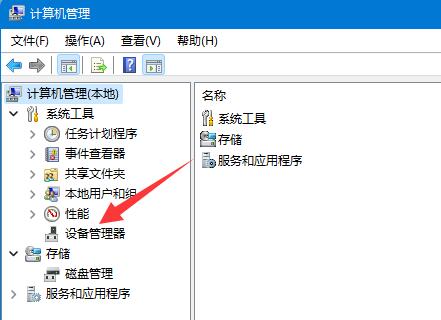
4、展开“人机接口设备”,双击打开“HID- compliant game controller”设备。
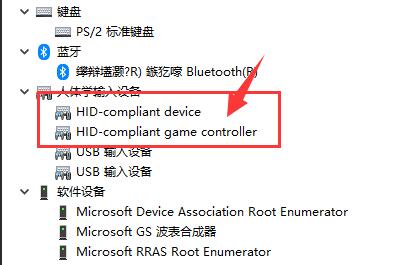
5、打开后,进入“驱动程序”选项卡,点击“卸载设备”将它卸载。
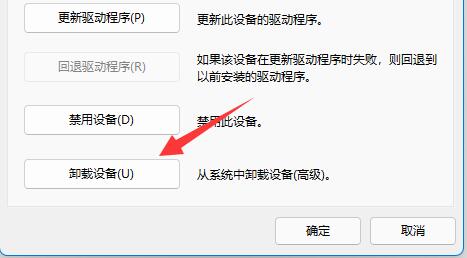
6、卸载完成后,我们拔出ds4手柄,再重新连接,就能正常使用并开启“ds4Windows”了。
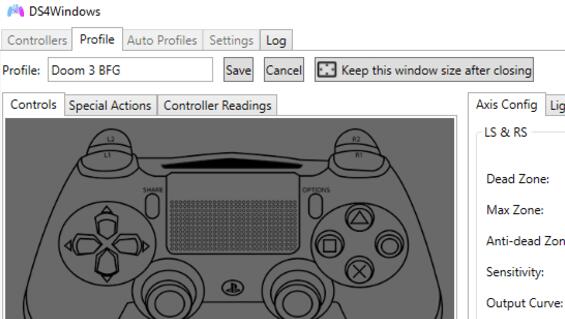
以上是win11不能连接ds4手柄怎么办?win11无法使用ds4解决方法的详细内容。更多信息请关注PHP中文网其他相关文章!




